O Windows 10 é um sistema operacional que vem com muitos recursos dentro de si mesmo, e sabemos que a Microsoft lançou o Windows 11, mas os fãs do Windows 10 ainda estão segurando esta versão.
-s-
Enquanto o Windows 10 é quase perfeito, seus usuários adoram usá-lo. No entanto, existem alguns problemas com o Windows 10 também. Um dos problemas que os usuários do Windows 10 relatam é que a Calculadora do Windows 10 desaparece de repente.
Portanto, vamos corrigir o problema de falta da calculadora do Windows 10 neste artigo, e você também pode experimente nossas etapas de solução de problemas para corrigir seus problemas.
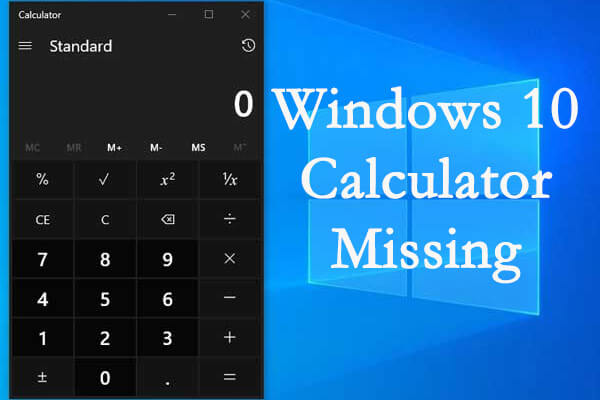
Leia também:
Como corrigir o problema ausente da calculadora do Windows 10?
-s-
-s-
Existem algumas maneiras de recuperar o aplicativo Calculadora do Windows 10 no seu PC; nós os mencionamos abaixo.
Execute o solucionador de problemas do aplicativo Windows 10
Há um solucionador de problemas embutido no Windows 10 que tenta ajudar a resolver os problemas que estamos enfrentando no Windows. Portanto, nossa primeira etapa de solução de problemas será executar o solucionador de problemas do Windows 10 e ver se ele pode resolver o problema ou não.
Para executar o solucionador de problemas do Windows 10, siga estas etapas:
Pressione o botão Windows + S simultaneamente e digite solucionar problemas.Clique em Solucionar problemas e abra o primeiro resultado.Agora, clique emSolucionadores de problemas adicionais e role para baixo para clicar em Aplicativos da Windows Store. Clique em Executar o solucionador de problemas e o solucionador de problemas começará a ser executado e fornecerá os resultados após alguns minutos.
Reinstale o aplicativo Calculadora do Windows 10
Se a Calculadora do Windows estiver ausente do sistema, é possível que o aplicativo Calculadora tenha sido removido do sistema. Para reinstalar o aplicativo Calculadora do Windows 10 em seu dispositivo, siga estas etapas:
Pressione Windows + R e digite Powershell e clique em OK >.Dentro da janela Powershell, digite o seguinte comando: get-appxpackage *Microsoft.WindowsCalculator* | remove-appxpackage Depois de digitar ou colar o comando dentro da janela do Powershell, pressione Enter para executar o comando.Agora, abra a página do aplicativo Calculadora do Windows 10 deste link.Clique em Obter e baixe o aplicativo Calculadora para o seu dispositivo Windows 10.
Ative o Windows Defender Firewall
O Windows Defender Firewall pode estar atrapalhando o aplicativo Calculadora do Windows 10, portanto, devemos ativar o Windows Defender Firewall.
Para ativar o Windows Defender Firewall, siga estas etapas:
Pressione Windows + S e digite Windows Defender e pressione Enter. Abra o primeiro resultado e clique em em Ativar ou desativar o Windows Defender no lado esquerdo do Painel de Controle.Marque ambas as caixas para ativar o Windows Defender Firewall.Pressione OK botão e saia da janela.
Redefinir os dados da Calculadora do Windows 10
Para garantir que o aplicativo Calculadora do Windows 10 funcione bem a partir de agora, também podemos limpar os dados do nosso aplicativo Calculadora do Windows 10. Para redefinir os dados da Calculadora do Windows 10, siga estas etapas:
Abra a caixa de pesquisa no Windows 10, digite aplicativos na caixa de pesquisa e clique no primeiro resultado.Clique em Aplicativos e recursos e selecione o aplicativo Calculadora nesta lista. Dentro das Configurações do aplicativo Calculadora, clique em Opções avançadas e um novo será aberta. Pressione o botão Redefinir e clique em Redefinir para confirmar a seleção.Agora, reinicie o Windows para que as alterações entrem em vigor e comece a usar o aplicativo Calculadora para ver se está funcionando bem.
Redefinir o Windows 10
Vimos que muitos problemas no Windows 10, ou em qualquer outro sistema operacional, podem ser corrigidos simplesmente redefinindo o sistema sem fazer mais nada.
Da mesma forma, podemos resolver o problema do Windows 10 Calculator Missing redefinindo nosso PC com Windows 10 para as configurações de fábrica para que, se alguma configuração estiver incorreta em nosso sistema por engano, ela possa ser corrigida.
Agora, se você está preocupado em perder seus dados redefinindo o Windows 10, então não se preocupe, pois há uma opção no Windows 10 para redefinir mantendo todos os seus dados.
Você pode redefinir seu PC com Windows 10 no da seguinte maneira:
Pressione Windows + S, depois Redefinir este PC e clique no primeiro resultado. Uma nova janela será aberta onde você precisa clicar no botão Iniciar na guia Redefinir este PC. Depois disso, selecione a opção Manter meus arquivos, o que significa que o Windows removerá seus aplicativos e configurações, mas manterá seus arquivos pessoais durante a redefinição. Clique em Avançar depois de selecionar a opção e depois em Redefinir.
Depois disso, seu PC com Windows 10 será redefinido para os padrões de fábrica e todos os seus aplicativos instalados serão removidos, causando problemas com seu Windows 10 Problema ausente da calculadora.
Conclusão
Depois de executar cada etapa mencionada neste artigo, você poderá corrigir o problema ausente da calculadora do Windows 10.
Se você estiver enfrentando problemas com o problema de falta da Calculadora do Windows 10, mesmo depois de redefinir o Windows 10, tente redefinir seu PC e remover todos os seus arquivos selecionando a segunda opção. Embora isso remova todos os seus arquivos pessoais, você sempre pode fazer um backup antes de executar esta etapa.
No entanto, o benefício de fazer isso seria que, se algum de seus arquivos pessoais estiver causando problemas em seu sistema, eles podem ser removidos. Se você conseguiu corrigir o problema ausente da Calculadora do Windows 10 neste artigo, compartilhe-o com seus amigos e familiares para que eles saibam como eles também podem corrigir seus problemas.
